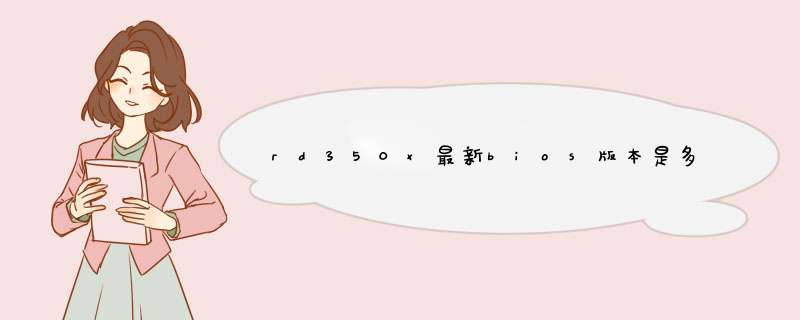
X370、B350 和 A320 主板将支持最新的 AMD Ryzen 5000 系列处理器,特定的 BETA BIOS 更新预计将于 4 月推出,新的 BIOS 将基于 AGESA 1.2.0.7 。
1、进入联想rd350x噪音的bios中,找到pchealthstatus,进入计算机健康状态调节页面,然后找到目标转速并将光标移动到该处。2、再进行手动调节,将c目标转速调节为255,然后按f10保存,风扇转速就会改变了。
安装过程:1、服务器通电,出现屏幕下方的提示时按F10,启动“TDM-部署管理器”(…静待进度条走完)
2、协议界面出现后。勾上“Iaccepttheagreement”一项,再点“Next”,进去部署管理器主界面,左边从上至下依次是:
Systemsummary(设备信息)
Biossetup(bios设置,这里也可以设置bios与开机按F1进BIOS一样)
Platformupdate(平台固件升级)
Storagemanagement(存储管理器--阵列配置)
Deployment(部署系统)
Cloning(克隆)
Diagnostics(健康诊断)
3、配置阵列:点击“Storagemanagement”即进入磁盘的配置界面,左边为阵列卡的型号信息,右边为具体操作选项:
A、选择第一项“ConfigurationManagement”(配置管理),点选“CreateVirtualDrive”(创建虚拟驱动器)
B、“SelectRAIDLevel”一项处下拉菜单可以选择磁盘阵列的级别
C、点“SelectDrives”进去,可以选择加入这个阵列的物理硬盘。(“CHOOSEUNCONFIGUREDDRIVES”下面的就是可用的物理硬盘,在硬盘选项右边的下拉菜单中选中“Enabled”,便把这个硬盘加入阵列了。选好磁盘后,要点选“ApplyChanges”保存)
D、在下一个界面点选“SaveConfiguration”,在界面下拉菜单选择“Enabled”,然后点选“Yes”
E、在下一个界面点选“Ok”至此,阵列就配置好了
4、回到主界面点选“Deployment”,再点击右侧箭头,“OSFamily”下拉菜单可选择安装系统的平台,如Windows,Linux;“OSEdition”下拉菜单可选择系统版本;“OSImage”可选择安装文件的来源,选好后点击右侧箭头进入下一步。
5、可以选择安装方式。“Coreinstallation”(核心安装)“Fullinstallation”(完全安装),如没特殊要求的话,一般选完全安装。“BootMode”(引导模式)默认“UEFI”。
6、设时间,区域,语言,序列号(如果没可以选不输入),计算机名,密码等。其中密码必须要符合复杂性要求。填好后点击右侧箭头进入下一步。
7、选择“C”盘分区大小,可拖动浮动块调节,也可直接在右侧文本框输入数值,单位为“MB”。选好后点击右侧箭头进入下一步。
8、机器对所做设置及光盘进行检查,如bios设置和放入的光盘版本没问题的话会有提示放入操作系统光盘,点击右侧箭头开始安装。安装到这步机器报错卡住,提示:“Bootx64.efiisnotfound!!!FailedtoboottototheselectedOSpressanykeytoreboot”。
次日,因机器有三角叹号告警,经过反复验证发现该问题是放入光驱的光盘上没bootx64.efi文件所致,TDM部署要求WindowsServer2008R2(x64)WithSP1的系统盘,工程师用的光盘是windows2008R2不带sp1,没法TDM部署。至此明确了思路,重新设置好BIOS,改用光盘引导安装,最终问题解决。
总结:
对联想服务器不十分熟悉,思路不够清晰,走了弯路,前车之覆,后车之鉴,总结以下注意事项:
1、使用UEFI模式安装系统(如TDM),bios的BootManager,选择MiscellaneousBootSettingsStorageOpROMpolicy选UEFIonly(使用光盘直接安装设置与UEFI不同注意做相应调整)。
2、机器自带TDM部署管理器安装系统操作系统版本要选对。
3、使用UEFI模式安装时,LSIMegaRAIDSAS9240-8I没法按CTRL+H调出阵列卡配置界面,只有在非UEFI模式安装才可以按ctrl+H进入阵列配置界面。
欢迎分享,转载请注明来源:夏雨云

 微信扫一扫
微信扫一扫
 支付宝扫一扫
支付宝扫一扫
评论列表(0条)